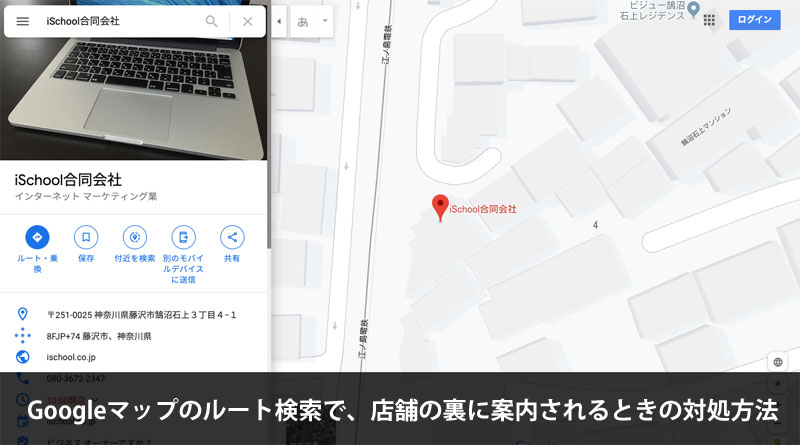
Googleマップでルート検索すると、店舗の正面ではなく裏に案内されることがあります。
店舗の裏の住宅に案内されたり、店舗の裏の道路に案内されてしまうとお客様はとても不便なので、すぐにでも改善しなければなりません。
この記事では、Googleマップのルート検索で、店舗の裏に案内されるときの対処方法についてお伝えします。
まだGoogleマイビジネスに登録していない方は、まずはGoogleマイビジネスに登録してからこちらの記事をご覧ください。
Googleマップのルート検索で店舗の裏に案内されるときの対処法
ルート検索で店舗の裏に案内される場合の対処方法は2つあります。
- 店舗のマーカー位置を修正する
- ルートの間違いを報告する
店舗のマーカー位置を修正する
最初に店舗のマーカー位置を修正してください。
Googleマップのルート検索は、建物の中心からなるべく近い道路側を案内する仕様です。
なので、店舗の裏に案内されるのであれば、店舗のマーカーを実際の店舗の入口がある道路側、つまりは「建物の中心の表寄り」に修正すれば、ルート案内で店舗の正面の道路に案内されます。
店舗のマーカー位置の修正方法は、管理画面から行います。
- Googleマイビジネスの管理画面にアクセス
- 「住所」を編集
- 「建物の中心の表寄り」にマーカー位置を修正する
1. Googleマイビジネスの管理画面にアクセス
Googleマイビジネスの管理画面にアクセスします。
2. 「住所」を編集
左メニューの「情報」より、「住所」をクリックします。
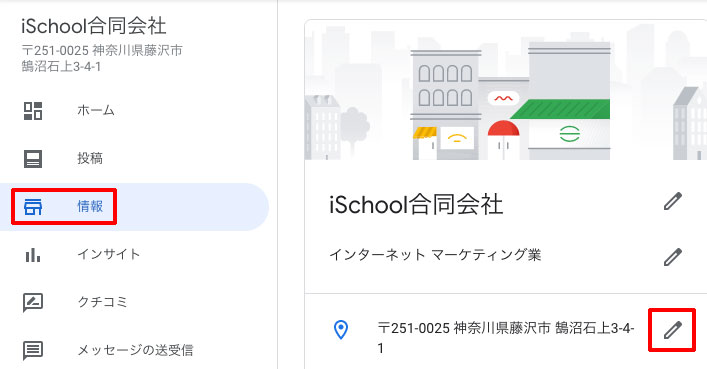
3. 「建物の中心の表寄り」にマーカー位置を修正する
マーカーをドラッグして位置を修正します。次の手順となります。
①「マーカーの場所を指定する」をクリック
「マーカーの場所を指定する」は、Googleマイビジネスを登録する際、マーカーを指定していない場合のみ表示されます。表示されなければ次に進んでください。
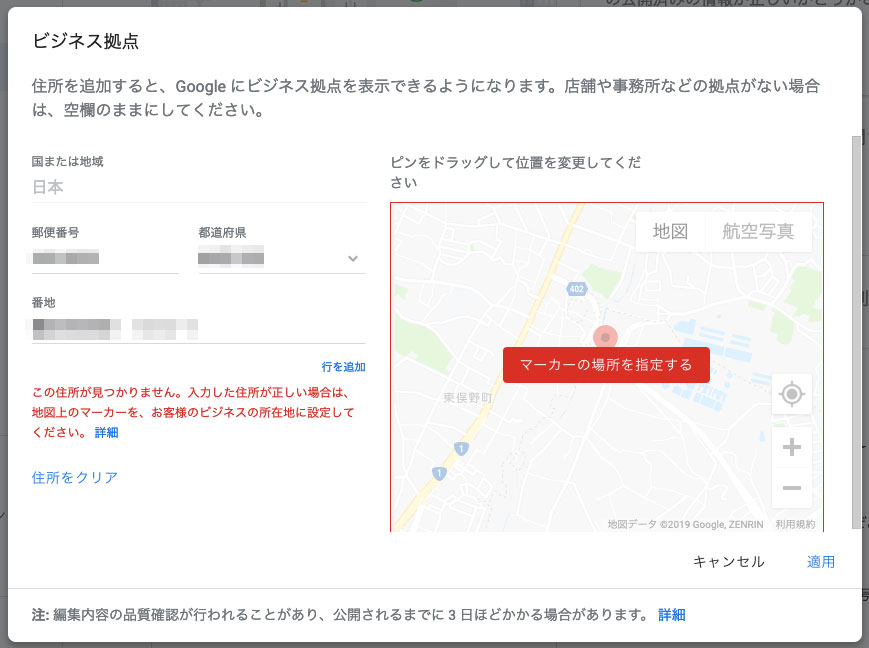
②地図を拡大する
「+」をクリックして地図を拡大します。
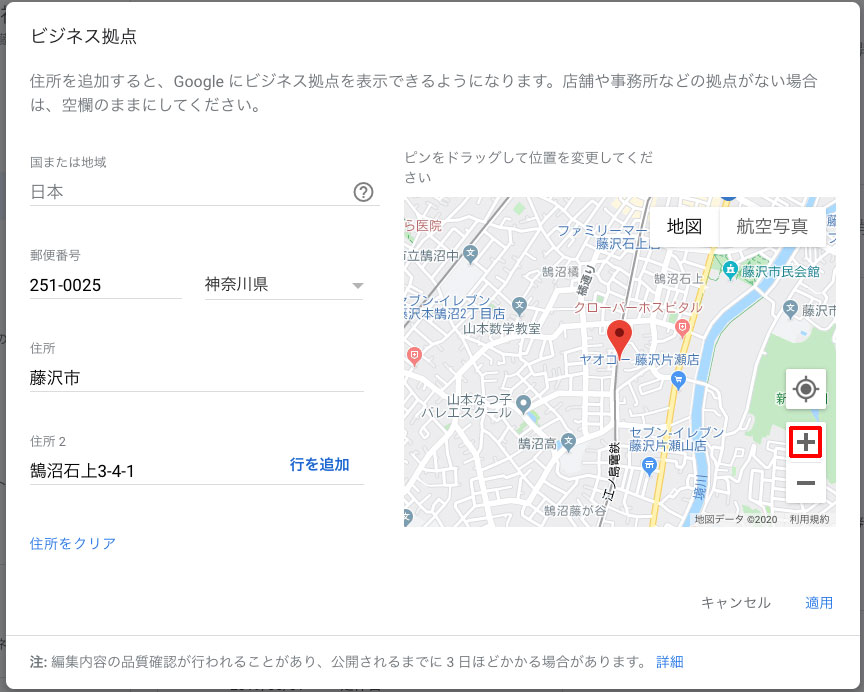
③「建物の中心の表寄り」にマーカー位置を修正
ドラッグして「建物の中心の表寄り」にマーカー位置を修正します。
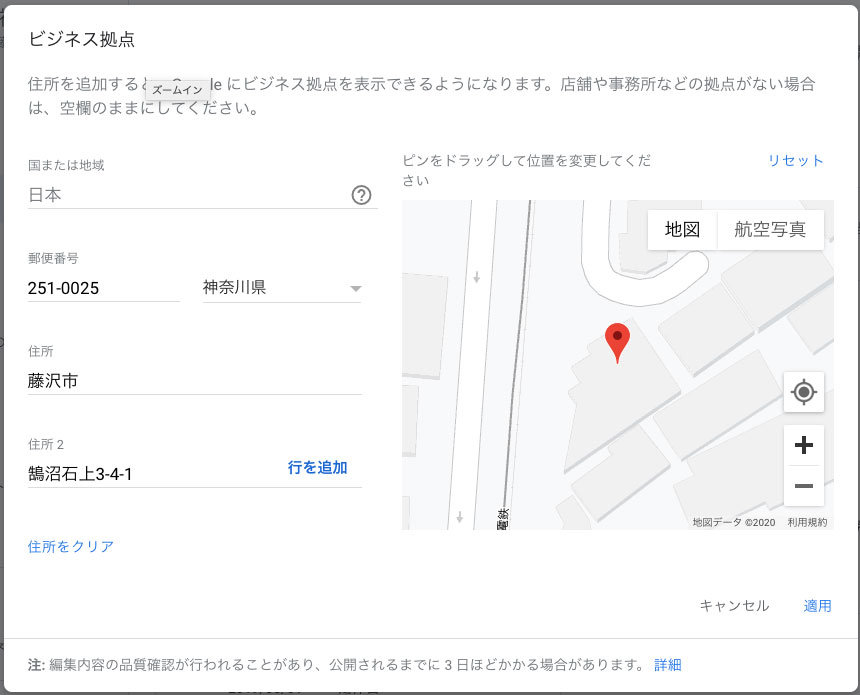
注意点は、道路ギリギリにマーカーを移動しないことです。Googleマイビジネスのガイドラインには「拠点の中心に正確にピンを配置」と記載があります。マーカー位置は他のユーザーも提案できますので、道路ギリギリにマーカーを移動すると、ガイドラインに沿っていないということで、他のユーザーが移動することもあります。ガイドラインは一読しておいた方がいいでしょう。
拠点の中心に正確にピンを配置できたら、ページ右上の [適用] をクリックします。
参考 ビジネス拠点にピンを設定
④「適用」をクリック
「適用」をクリックすると、「建物の中心の表寄り」にマーカー位置が修正されます。
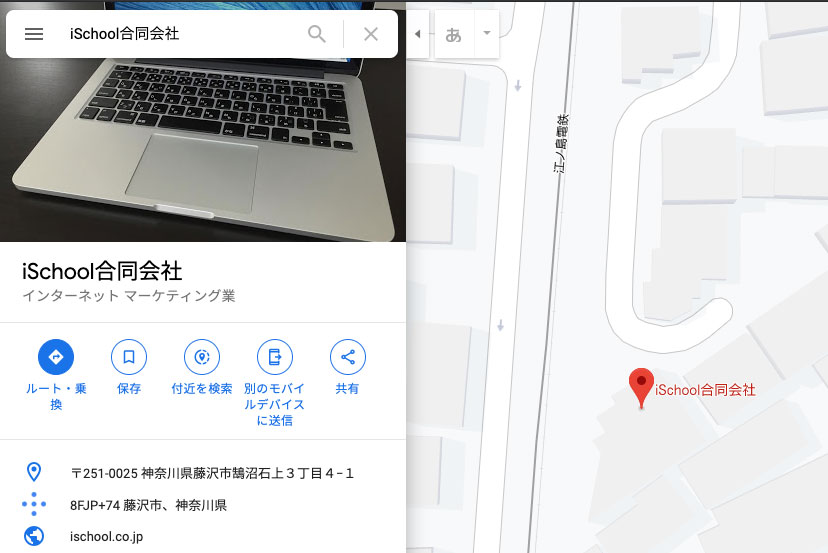
9割以上のケースでは、この方法で店舗の正面にルート検索で案内されます。
ただし、この方法で改善しない場合は、次に紹介する方法をお試しください。
ルートの間違いを報告する
店舗の正面の道路が「私道」だったり、「道」として登録されてない場合、マーカーを修正しても店舗の裏に案内されてしまうことがあります。
この場合、ルートの間違いをGoogleへ報告することが可能です。次の手順になります。
- パソコンでGoogleマップを開き、自店舗への運転ルートを表示
- 画面の右下にある「フィードバックを送信」をクリック
- 運転ルートで間違っている箇所の右にある「旗マーク」をクリック
- どんな間違いがあるのか選択し、問題点についてメモを記入し、「送信」をクリック
参考 Googleマイビジネス、自店舗への運転ルートの間違いをフィードバックする方法
さいごに
Googleマップのルート検索で、店舗の裏に案内されるときの対処方法をお伝えしました。
第3章 ビジネス情報を更新する
- Googleマイビジネス、勝手に情報が変更された時の修正方法
- Googleマイビジネスが自動生成された時の対処方法
- Googleマイビジネス、スプレッドシートを使って一括で特別営業時間を設定する方法
- Googleマイビジネス、不定休をお客様に伝えるにはどうすればいい?
- Googleマイビジネスで勝手に閉業マークが付いた時の対処方法
- 【Googleマップ】自分の店舗情報を一般ユーザーとして修正提案する
- Googleマップで「テイクアウト」や「デリバリ」の提供を伝える方法
- Googleマイビジネスで地図上の店舗がずれているときの対処方法
- Googleマイビジネス、混雑する時間帯の精度が悪いときの対処方法
- Googleマップのルート検索で、店舗の裏に案内されるときの対処方法 いまここ
- Googleマイビジネス、自店舗への運転ルートの間違いをフィードバックする方法
- ナレッジパネルにイベント情報を掲載したい
- Googleマイビジネス、チェーン店のビジネス表記が日本と海外で違う件
- Googleマイビジネス、「ホテルの詳細」と「説明文」は修正できるのか?
- Googleマイビジネス、ナレッジパネルからウェブサイトのボタンが消えた時の対処方法


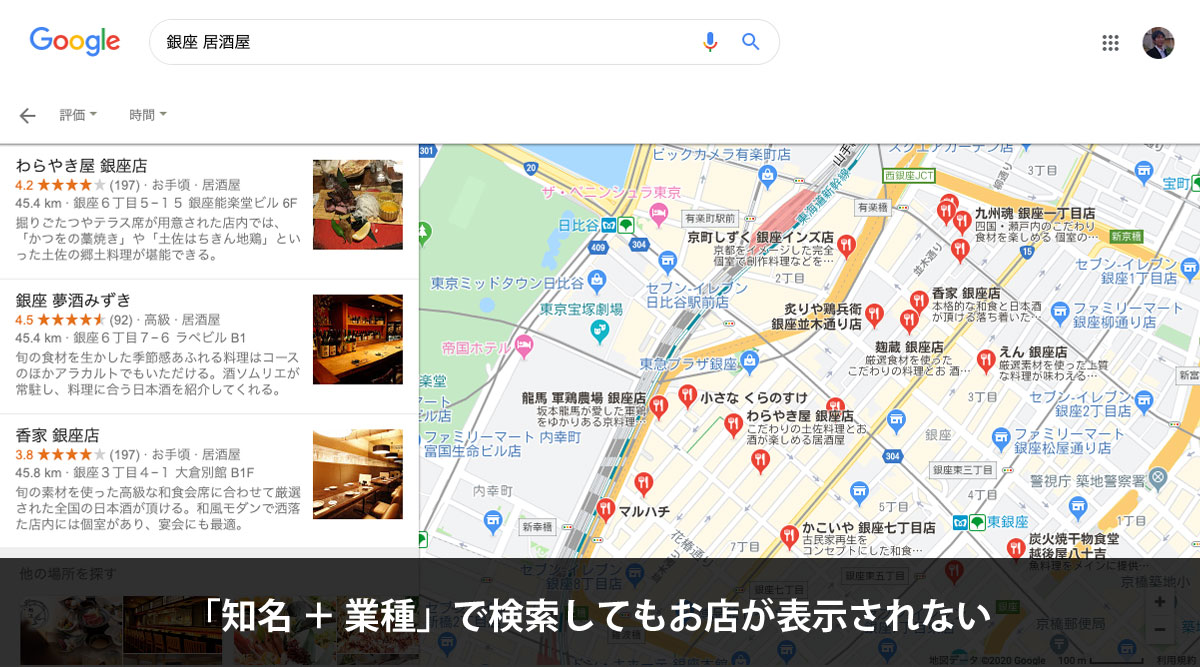
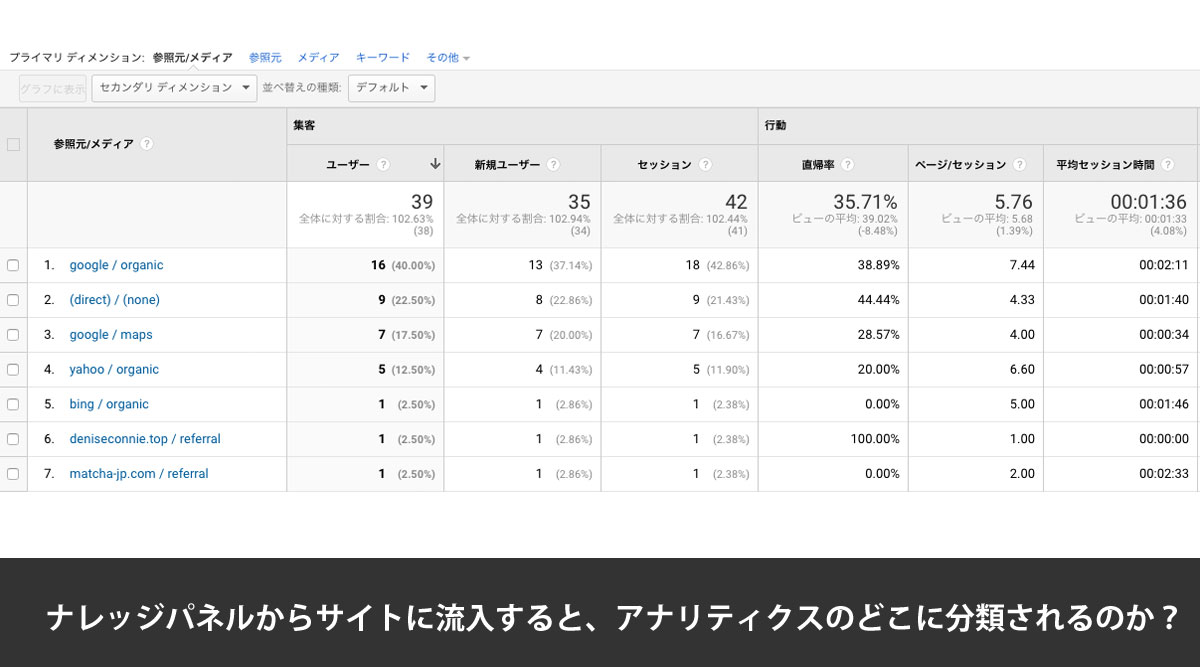








ナレッジ